W oknie Ustawienia > Kalendarz > RCP dostępne są ustawienia dotyczące rejestru czasu pracy.
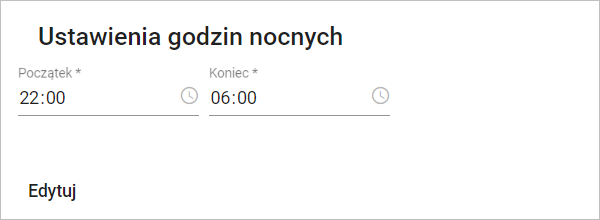
W oknie ustawienia godzin nocnych, można zmienić domyślny czas ich obowiązywania.
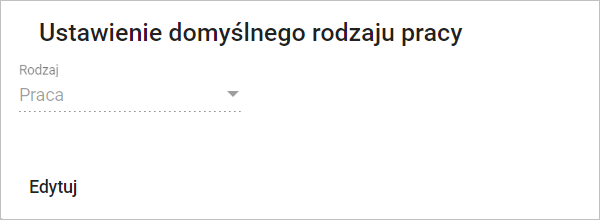
W oknie sposób informowania o rozpoczęciu zakończeniu pracy można wybrać w jaki sposób chcemy prezentować czas pozostały do zakończenia pracy w panelu RCP na pulpicie (Smart Guzik):
•Prezentuj czas do zakończenia pracy w oparciu o godzinę zakończenia pracy z harmonogramu
•Prezentuj czas do zakończenia pracy w oparciu o godzinę wejścia i ilość godzin do przepracowania z harmonogramu
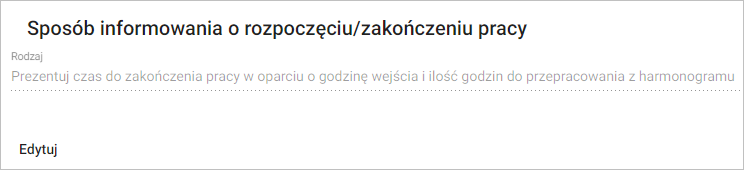
W oknie ustawienie domyślnego rodzaju pracy, można zdefiniować, jakiego typu domyślnie będzie wstawiał się czas pracy (np. praca lub praca zdalna).
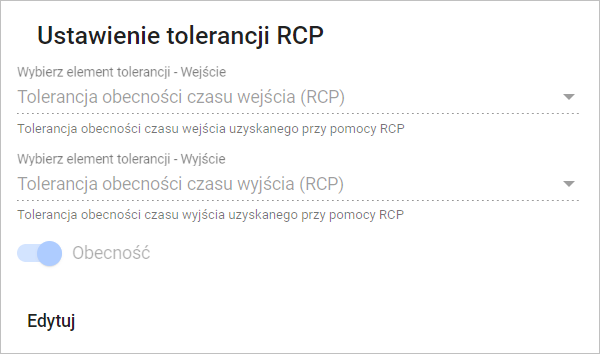
W oknie ustawienie tolerancji RCP, można zdefiniować elementy kadrowe przechowujące wartości względem których będzie dostępny przycisk rozpoczęcia lub zakończenia czasu pracy.
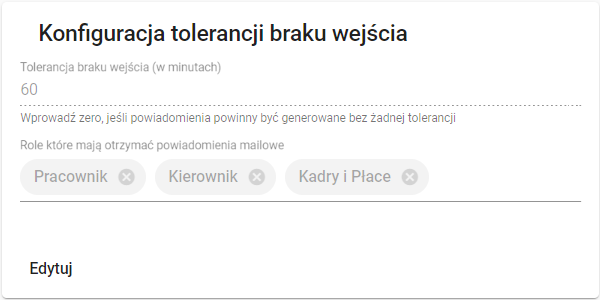
W sekcji konfiguracja tolerancji braku wejścia możemy skonfigurować następujące parametry:
•Tolerancja braku wejścia (w minutach) – wartość będzie wyznaczała granicę w której pracownik nie będzie brany pod uwagę przy wysyłce powiadomień
•Role, które mają otrzymać powiadomienie mailowe – w tym polu można wyznaczyć kto ma otrzymać powiadomienie o braku wejścia wg poniższego wyboru roli:
opracownik – wysyłanie powiadomienia do osoby, która nie zarejestrowała wejścia (i jest oznaczona uprawnieniem aby być powiadamiana o zaistnieniu takiej sytuacji)
okierownik – przełożony osoby ww.
opozostałe role w systemie – wszystkie osoby oznaczone daną rolą zostaną powiadomione o wszystkich wystąpieniach braku wejścia u pracownika.
Uwaga!
Aby skorzystać z tej funkcjonalności należy pamiętać o nadaniu uprawnienia "Kalendarz - Rejestr czasu pracy - Powiadamiaj o braku rozpoczęcia pracy" osobom, których ma dotyczyć wysyłka powiadomień, oraz zdefiniowaniu zadań wysyłki maili i powiadomień o braku wejścia w menedżer zadań z poziomu konta admin.
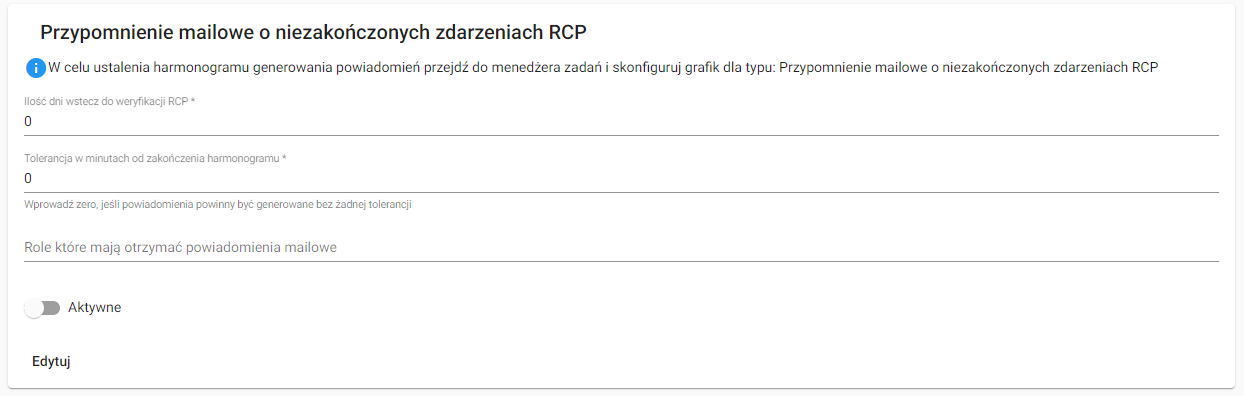
W oknie Przypomnienie mailowe o niezakończonych zdarzeniach RCP, można zdefiniować jakie zapisy niezakończone będą generowały powiadomienie mailowe o braku ich zakończenia. W konfiguracji można wskazać ile dni wstecz ma być weryfikowane RCP oraz jaka ma być tolerancja w minutach od zakończenia harmonogramu. Jest również możliwość określenia dla których roli mają przychodzić powiadomienia. Pozostawienie pustego pola wyboru roli, to domyślne ustawienie, które powoduje wysyłanie powiadomień wyłącznie do kierowników o zdarzeniach osób, których są przełożonymi. W celu otrzymywania powiadomień np. bezpośrednio przez pracowników, których dotyczą niezakończone zdarzenia, powinniśmy wpisać rolę Pracownik. Wprowadzenie własnej roli (innej niż pracownik, czy kierownik) poskutkuje wysyłaniem powiadomień o niezakończonych zdarzeniach RCP wszystkich użytkowników do osoby, która ma przypisaną taką rolę. Należy pamiętać, że wygenerowane powiadomienia zostaną wysłane zgodnie z harmonogramem ich wysyłki.
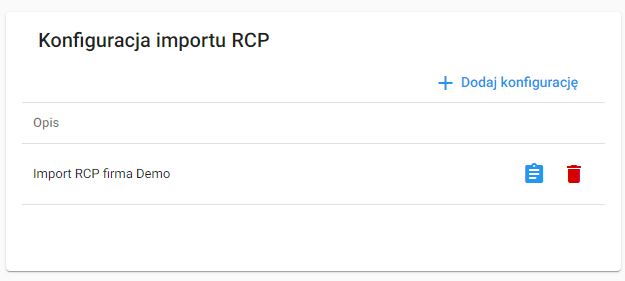
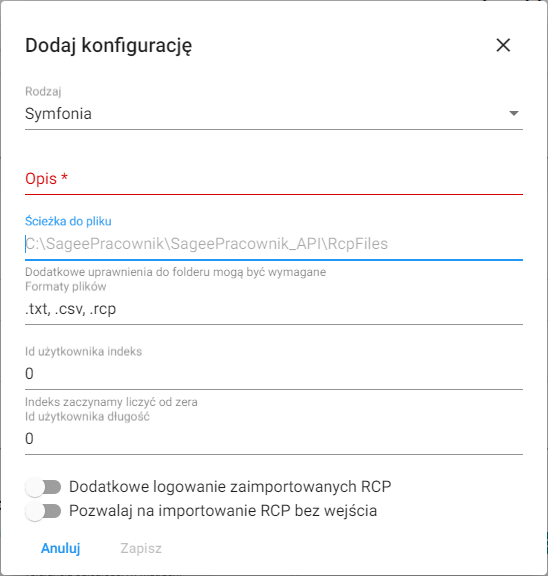
W oknie Konfiguracja importu RCP umożliwiono konfigurację zaczytywania zapisów RCP z zewnętrznych systemów per firma. W celu skonfigurowania
W celu przeprowadzenia konfiguracji importu RCP skontaktuj się ze swoim wdrożeniowcem/partnerem.
W celu ustalenia harmonogramu generowania powiadomień przejdź do menedżera zadań i skonfiguruj grafik dla typu: Przypomnienie mailowe o niezakończonych zdarzeniach RCP.
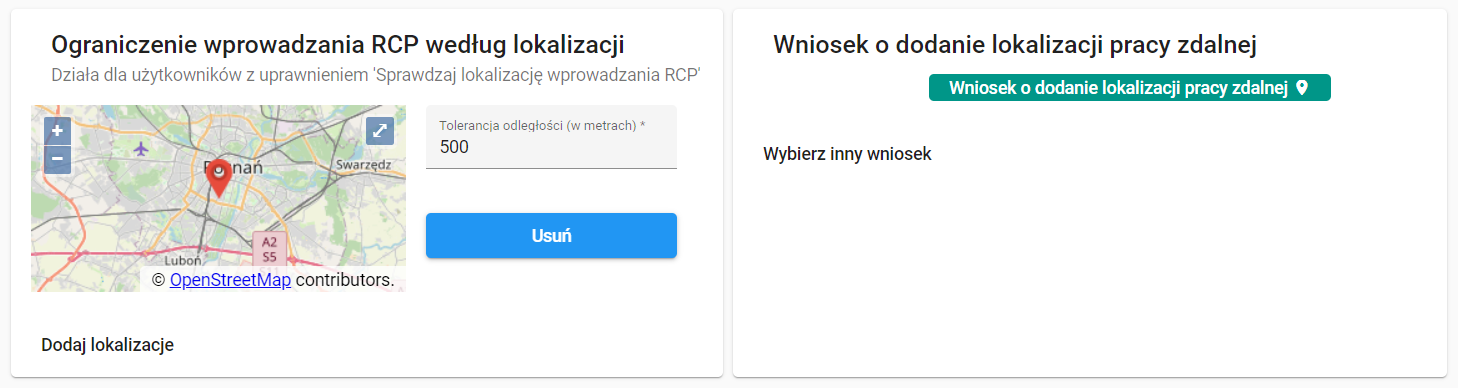
W oknie Ograniczenie wprowadzania RCP według lokalizacji możemy wskazać lokalizacje z których będzie można zarejestrować zapisy czasu pracy oraz tolerancję odległości względem nich (w metrach).
Należy pamiętać, że aby system weryfikował lub wymagał podania lokalizacji użytkownika podczas zapisywania czasu pracy, należy nadać użytkownikowi właściwe uprawnienie.
Lokalizacja GPS pobierana przez e-Pracownika zależy od urządzenia na którym dokonywany jest zapis wejścia lub wyjścia. Jeśli urządzenie nie jest wyposażone w moduł GPS, lokalizacja jest określana wg zasad systemu operacyjnego z którego korzystamy. Brak modułu GPS może wiązać się z niedokładnością lokalizacji takiego zapisu. W przypadku systemu Windows 10 zasady działania ustawień lokalizacji urządzenia zostały opisane w artykule dostępnym na poniższej stronie.
W oknie Wniosek o dodanie lokalizacji pracy zdalnej, można wskazać wniosek, który będzie umożliwiał wskazanie z jakiego miejsca pracownik będzie świadczył pracę (zalecane jest korzystanie z wygenerowanego wniosku domyślnego). Po zaakceptowaniu takiego wniosku rejestracja czasu pracy będzie możliwa również ze wskazanej we wniosku lokalizacji.
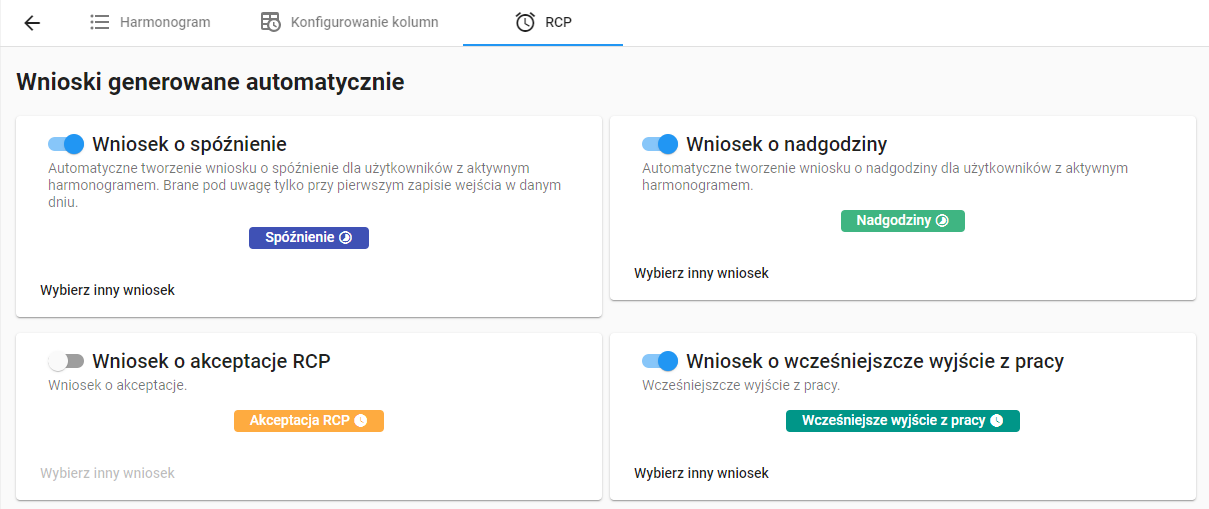
W oknie Wnioski generowane automatycznie można zdefiniować, czy program będzie wstawiał zdarzenia do kalendarza, jeżeli zapisy RCP różnić się będą od zdefiniowanego harmonogramu.
Dostępne są następujące są następujące akcje:
•Wniosek o spóźnienie (Automatyczne tworzenie wniosku o spóźnienie dla użytkowników z aktywnym harmonogramem. Brane pod uwagę tylko przy pierwszym zapisie wejścia w danym dniu). Po aktywowaniu:
oJeżeli pracownik przyjdzie do pracy pracy (kliknie smart guzik albo odbije się kartą na czytniku RCP) po godzinie rozpoczęcia wg harmonogramu, system automatycznie wstawi do kalendarza wniosek, wybrany w niniejszym polu. Wniosek trafi do akceptacji zgodnie z definicją wniosku.
oSystem uwzględnia parametr Zaokrąglenie czasu wejścia (RCP) z kartoteki pracownika. Jeżeli element nie zostanie dodany w ustawieniach kontaktów i pracownik nie będzie miał uzupełnionej wartości, system doda zdarzenie już po 1 min spóźnienia.
•Wniosek o nadgodziny (Automatyczne tworzenie wniosku o nadgodziny dla użytkowników z aktywnym harmonogramem. Po aktywowaniu:
oJeżeli pracownik wyjdzie z pracy (kliknie smart guzik albo odbije się kartą na czytniku RCP) po godzinie zakończenia wg harmonogramu i czas pracy przekroczy czas zdefiniowany w harmonogramie, system automatycznie wstawi do kalendarza wniosek, wybrany w niniejszym polu. Wniosek trafi do akceptacji zgodnie z definicją wniosku.
oSystem umożliwia zdefiniowanie tolerancji (w minutach) od jakiego czasu ponad normę dobową system ma generować wniosek.
oW konfiguracji należy wskazać dla jakich ról lub/I grup system ma generować automatyczny wniosek.
•Wniosek o wcześniejsze wyjście z pracy. Po aktywowaniu:
oJeżeli pracownik wyjdzie z pracy pracy (kliknie smart guzik albo odbije się kartą na czytniku RCP) przed godziną zakończenia wg harmonogramu, system automatycznie wstawi do kalendarza wniosek, wybrany w niniejszym polu. Wniosek zostanie dodany dopiero po 48h od wystąpienia ze względu na możliwość powrotu pracownika do pracy w dobie rozliczeniowej. Wniosek trafi do akceptacji zgodnie z definicją wniosku.
oSystem uwzględnia parametr Zaokrąglenie czasu wejścia (RCP) z kartoteki pracownika. Jeżeli element nie zostanie dodany w ustawieniach kontaktów i pracownik nie będzie miał uzupełnionej wartości, system doda zdarzenie już po 1 min spóźnienia.
•Wniosek o akceptację RCP. Po aktywowaniu: Wniosek trafi do akceptacji zapisu RCP zgodnie z definicją wniosku.
Dostępne jest również generowanie wniosku o akceptację wyjścia prywatnego.
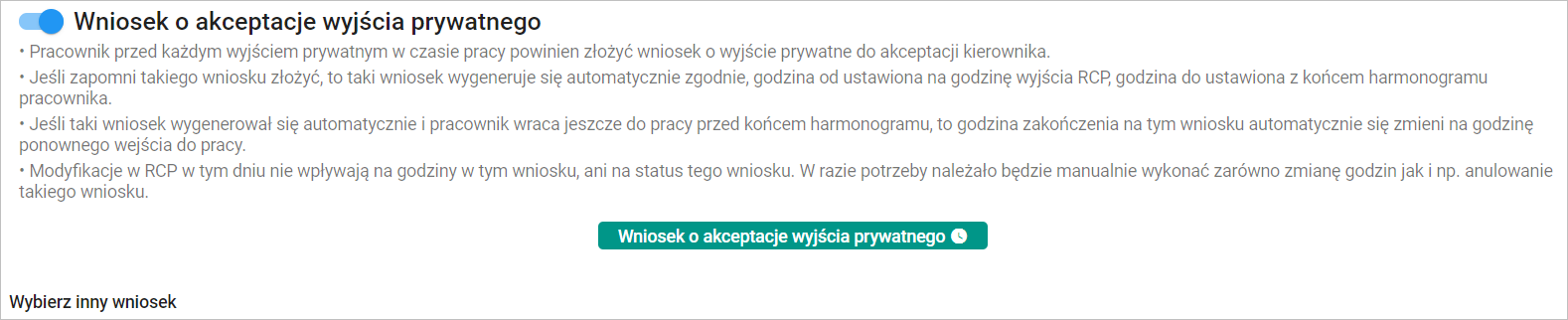
W kontekście tego ustawienia obowiązują następujące zasady:
•Pracownik przed każdym wyjściem prywatnym w czasie pracy powinien złożyć wniosek o wyjście prywatne do akceptacji kierownika.
•Jeśli zapomni takiego wniosku złożyć, to taki wniosek wygeneruje się automatycznie zgodnie, godzina od ustawiona na godzinę wyjścia RCP, godzina do ustawiona z końcem harmonogramu pracownika.
•Jeśli taki wniosek wygenerował się automatycznie i pracownik wraca jeszcze do pracy przed końcem harmonogramu, to godzina zakończenia na tym wniosku automatycznie się zmieni na godzinę ponownego wejścia do pracy.
•Modyfikacje w RCP w tym dniu nie wpływają na godziny w tym wniosku, ani na status tego wniosku. W razie potrzeby należało będzie manualnie wykonać zarówno zmianę godzin jak i np. anulowanie takiego wniosku.